

By アデラD.ルイ, Last updated: January 5, 2018
当社のiPhoneデバイスでは、当社の重要なデータを当社のiTunesとiCloudファイルにバックアップしておくことは常に素晴らしいアイディアです。 それはお客様のiPhoneデバイスからお客様のiTunesやiCloud上で同期するためにお客様の大切なデータの全てを持っているようにとても便利な方法です。それらを取り戻すことができるでしょう。
ただし、すべてのiPhoneユーザーが自分のバックアップファイルの表示方法を知っているわけではありません。 彼らは通常他の人々から助けを求めるか、彼らはどのように彼らがそれをすることができるかについて知るためにインターネットを捜すでしょう。 心配しないで、ここで当社はお客様に方法を紹介します MacまたはWindowsでiPhoneのバックアップファイルを表示する.
パート1。 iCloudとiTunesバックアップファイルビューアパート2 MacまたはWindowsでiTunesのバックアップファイルを表示する方法パート3 MacまたはWindowsでiCloudバックアップファイルを表示する方法ビデオガイド:MacまたはWindowsでiPhoneデータを表示する方法
FoneDogツールキット - iOSデータ復元 MacまたはWindowsコンピュータでiPhoneのバックアップファイルを表示するために使用できるプログラムです。 このソフトウェアは、お客様の時間と労力のほんの数分かかるので、使いやすいです。 また、お客様のiPhone上の重要なデータを上書きすることはなく、お客様のiPhoneデバイスからお客様の個人データを侵入しないので、使用することも安全です。 FoneDog iOSデータ復元ツールは、iOSデバイスやiOSバージョンと互換性があり、MacまたはWindowsコンピュータ上で動作するため、iTunesまたはiCloudバックアップファイルで簡単に表示できます。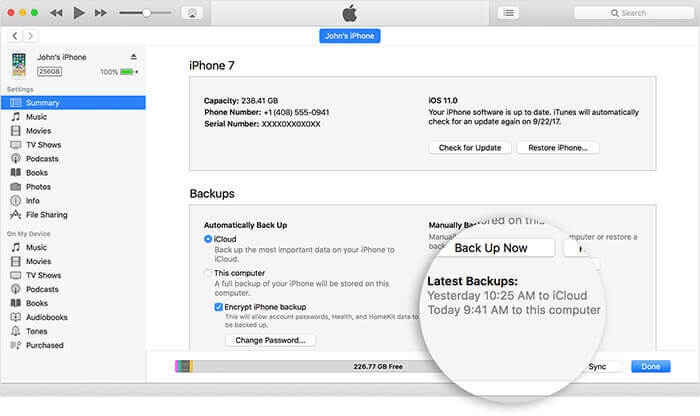
iTunesのバックアップファイルを有効にしていて、それらを表示したい場合、または必要に応じて iTunesのバックアップで削除されたデータを見る以下の手順を実行できます。
MacまたはWindowsコンピュータにFoneDog iOSデータ復元ツールをインストールしてインストールしてください。 インストール処理が完了するまで待ちます。 完了したら、プログラムを起動し、iTunesのバックアップファイルから復元するお客様の画面の左パネルから "を選択します。

お客様が正常にプログラムを起動し、実行すると、FoneDogのiOSデータ復元ツールはお客様のiTunesのバックアップファイルを表示します。 適切なバックアップファイルを選択し、スキャンの開始"FoneDogのiOSデータ復元ツールは、お客様のすべてのデータのiTunesバックアップファイルのスキャンを開始します。スキャン処理には、iTunesファイルのサイズに応じて時間がかかることがあります。

FoneDog iOS Data Recovery ToolがiTunesバックアップファイルからすべてのデータのスキャンを完了すると、画面の左側のパネルに連絡先、テキストメッセージ、ビデオ、写真、WhatsApp、ボイスメール、通話ログ、メモなどのファイルが表示されます。 上記のカテゴリをチェックして、すべてのデータをXNUMXつずつプレビューできます。 それらを表示しながら、必要なすべてのアイテムをマークダウンして、[回復する"ボタンをクリックして、MacまたはWindowsコンピュータに保存します。
また読む:
選択的に復元する方法iTunesのバックアップをiPhoneに復元する方法

iPhoneデバイスでiCloudをアクティブにしている場合は、FoneDog iOSデータ復元ツールを使用して、MacまたはWindowsコンピュータでiCloudを表示できます。 iCloudからデータを表示する手順を次に示します。
FoneDog iOSデータFRecoveryツールを起動して、「iCloudバックアップファイルから復元する画面の左側にあるオプション。プログラムはiCloudにログインするよう要求します。画面にApple IDとパスワードを入力します。

iCloudに正常にログインすると、iCloudからすべてのバックアップファイルが表示されます。 リストから時間と日付に従って適切なiCloudバックアップファイルを選択し、ダウンロードiCloudバックアップファイルのダウンロードが完了するのを待ちます。

iCloudバックアップファイルのダウンロードが完了すると、FoneDog iOS Data Recoveryツールは、テキストメッセージ、連絡先、通話履歴、WhatsAppなど、FoneDogでサポートされているファイルのカテゴリの一覧を画面に表示します。 スキャンするファイルは1つまたは複数選択できます。 その後、プログラムは選択したファイルから選択したデータをすべて抽出し始めます。
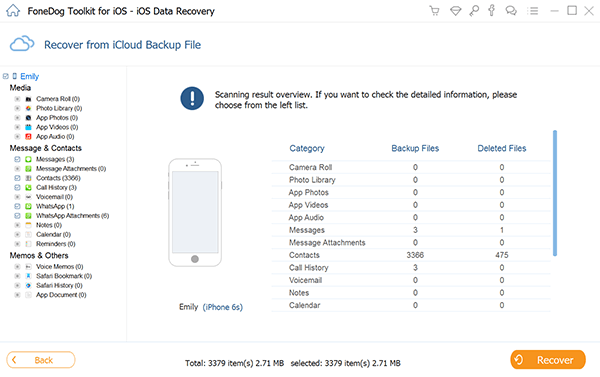
スキャンプロセスが正常に完了すると、iCloudバックアップファイルからすべてのデータを表示できるようになります。 お客様が適切なアイテムを持っていることを確認するためにそれらを一つずつプレビューして、回復する"お客様のMacまたはWindowsコンピュータに保存することができます。
また読む:
2018のベストiCloudバックアップ・エクストラクタ
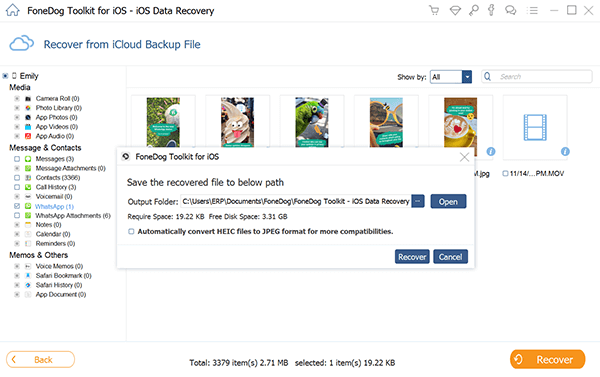
人々はまた読むiPhoneの連絡先をGoogleドライブにバックアップする3のトップの方法私のiPhoneで表示されないiCloudバックアップを修正する5の方法
お客様のiPhoneデバイスからお客様のすべての重要なデータをバックアップする習慣を持つことはお客様がお客様のデバイス上でそれらを失って再びそれらを見たい場合に特に非常に便利です。 FoneDog iOSデータ復元ツールを使用すると、PC上でiPhoneのバックアップファイルを表示する方法が非常に簡単になります。 お客様が回復ボタンを押すと、すべてのデータはまたお客様のPCに直接保存することができます。 これらのデータはお客様のコンピュータの指定されたフォルダに行きます。
挽き目 FoneDog iOSデータ復元 ツールは、あらゆるタイプのiOSデバイスおよびiOSバージョンと互換性があるので、何も心配する必要はありません。 バックアップファイルから個人情報を上書きまたはコピーすることはありませんので、使用するのも非常に安全です。 このプログラムでは、バックアップがなくても、連絡先、テキストメッセージ、通話履歴、ビデオ、写真などのデータをすべて表示できます。 バックアップがなくても削除したデータを表示したい場合は、[iOSから直接復元する]オプションを選択して使用します。
コメント
コメント
人気記事
/
面白いDULL
/
SIMPLE難しい
ありがとうございました! ここにあなたの選択があります:
Excellent
評価: 4.5 / 5 (に基づく 98 評価数)